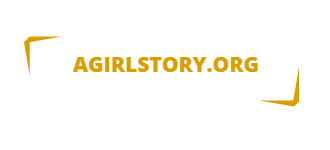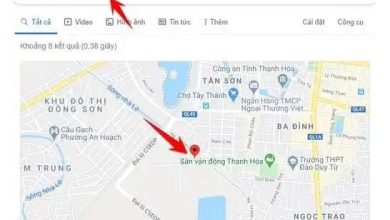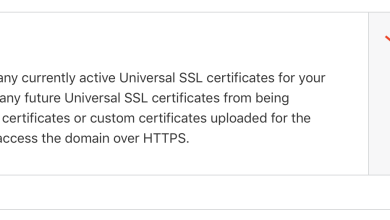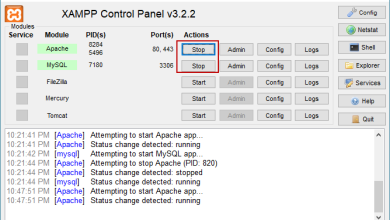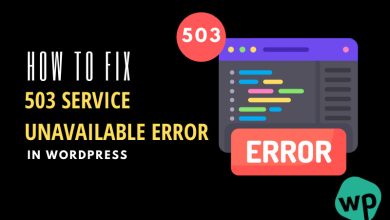Cách đổi mật khẩu wifi bằng điện thoại đơn giản nhất
Bạn đang dùng wifi mạng FPT, Viettel hay VNPT và muốn đổi mật khẩu wifi nhà mình để không bị người khác dùng trộm. Vậy hãy cùng agirlstory theo dõi bài viết này xem các cách đổi mật khẩu wifi bằng điện thoại mới nhất, đơn giản nhất hiện nay nhé.
Bài viết này Admin hướng dẫn chi tiết các bạn đổi mật khẩu wifi trên điện thoại bằng các ứng dụng, Apps trên hệ điều hành iOs, Android và trên trình duyệt Web của điện thoại luôn nhé
Mục Lục
1. Cách đổi mật khẩu wifi FPT trên điện thoại.
Nếu bạn đang dùng mạng của FPT thì hãy tải ứng dụng Hi FPT về để quản lý thiết bị và đổi mật khẩu nhé
Bước 1: Tải ứng dụng Hi FPT về điện thoại.
Bước 2: Dùng số điện thoại cá nhân để đăng nhập ứng dụng Hi FPT
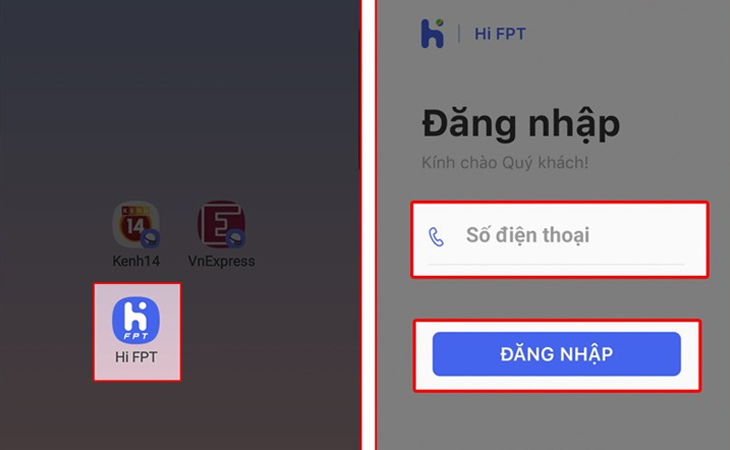
Bước 3: Khi điện thoại bạn nhận được mã OTP hãy nhập mã đó và chọn mục Wifi
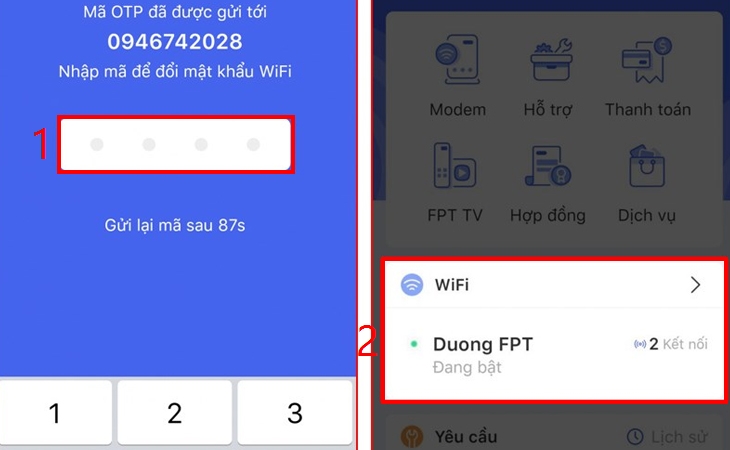
Bước 4: Vào mục Đổi Mật khẩu => Nhập mật khẩu WiFi mới vào 2 khung như hình => và nhấn Lưu.
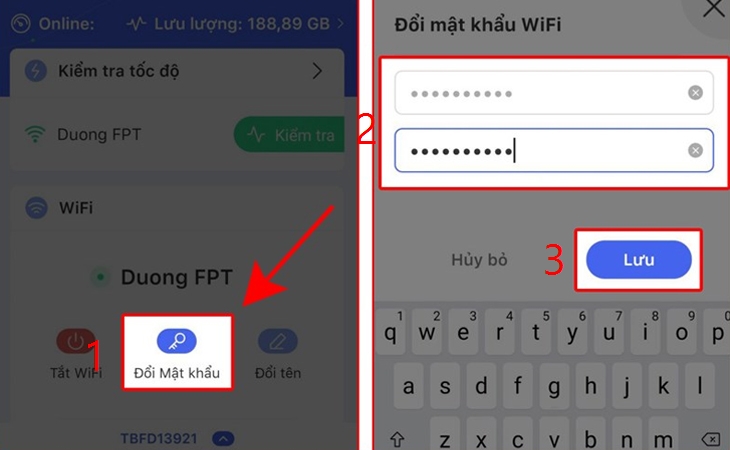
Bước 5: Sau khi nhập mật khẩu mới xong ứng dụng sẽ yêu cầu bạn nhập mã OTP một lần nữa, bạn nhập mã được gửi về mới nhất là hoàn tất quá trình đổi mật khẩu.
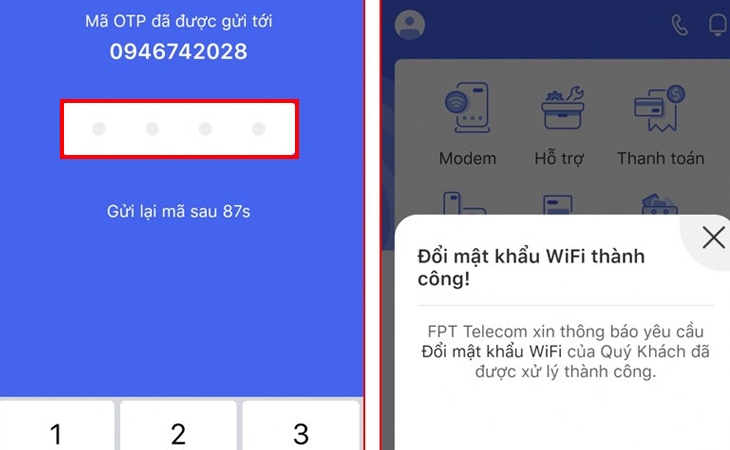
Bạn cũng có thể đổi mật khẩu wifi FPT bằng trình duyệt web nhé.
Bước 1: Vào trình duyệt web và truy cập vào địa chỉ IP 192.168.1.1
Bước 2: Điền thông tin đăng nhập gồm tên và mật khẩu và chọn Login.
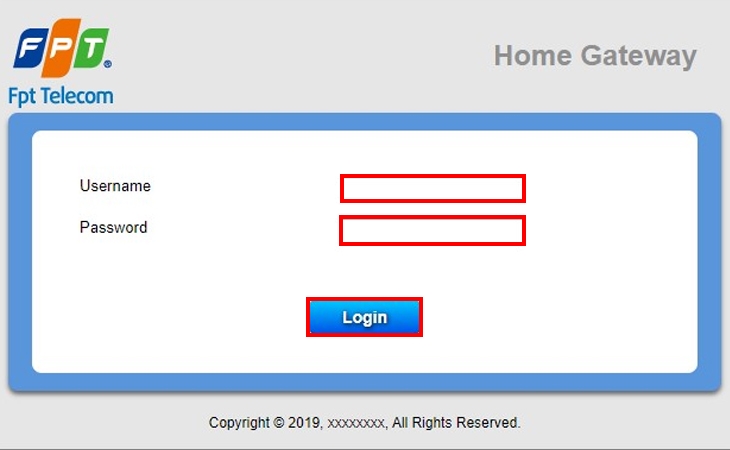
Thông thường các thông tin đăng nhập này bạn có thể tìm thấy ngay bên dưới modem. Nếu trường hợp đăng nhập không thành công bạn hãy tiến hành reset lại modem và sau đó hãy đăng nhập lại.
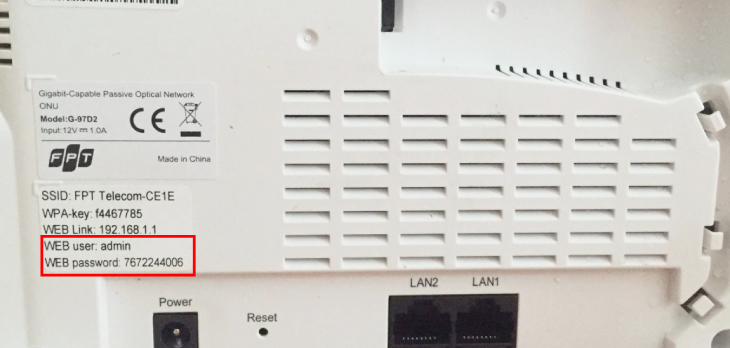
Bước 3: Chọn mục Wireless Security, mục này hiển thị các thông số liên quan đến bảo mật của pass WiFi. Sau đó, Chọn phần Security Passphrase điền mật khẩu và chọn Apply để hoàn tất.
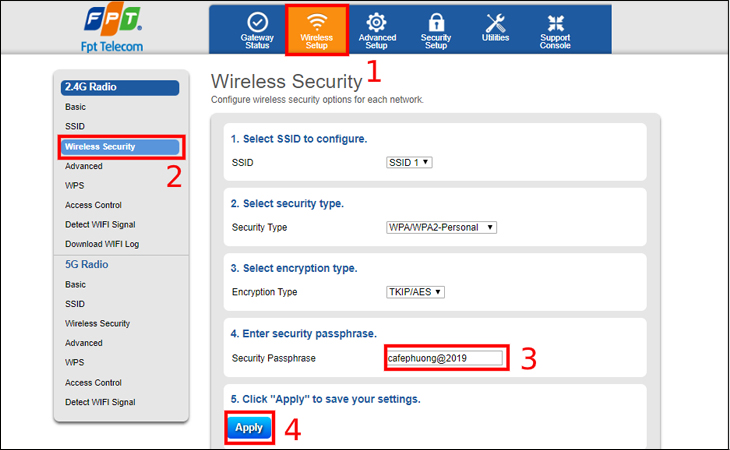
2. Cách đổi mật khẩu wifi Viettel trên điện thoại.
Tương tự như FPT thì Viettel cũng có ứng dụng My Viettel ngay trên điện thoại rất thuận tiện để bạn quản lý thiết bị của mình.
Bước 1: Tải ứng dụng về điện thoại.
Bước 2: Đăng nhập => Chọn thẻ Internet/TV/PSTN.
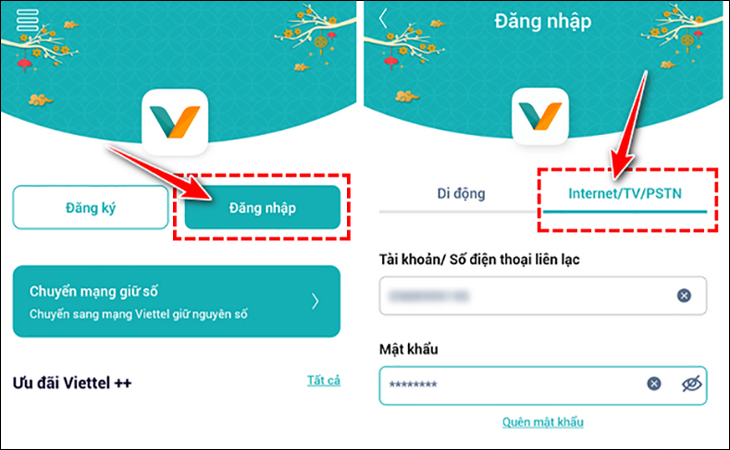
Bước 3: Vào Quản lý Modem WiFi => Chọn Đổi mật khẩu.
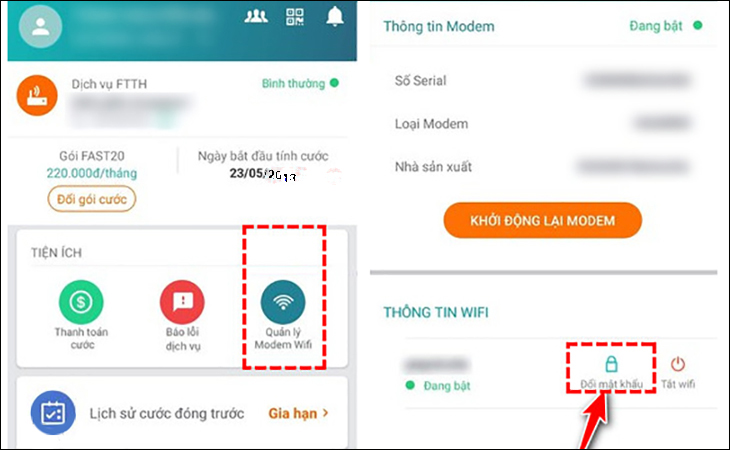
Hoặc bạn cũng có thể chọn đổi mật khẩu WiFi Viettel bằng trình duyệt web
Bước 1: Truy cập đường dẫn 192.168.1.1.
Bước 2: Nhập tên đăng nhập và mật khẩu WiFi. Tất cả các modem Wifi đều có chứa thông tin đăng nhập nên bạn hãy lật ngược nó lên để lấy password ở mặt dưới hoặc nếu không đăng nhập được nữa thì bạn nên liên hệ kỹ thuật viên theo số hotline 1800.8119 để được hướng dẫn lấy User và Password.
Bước 3: Vào mục Basic Settings => Wireless LAN => SSID Setting => Modify.
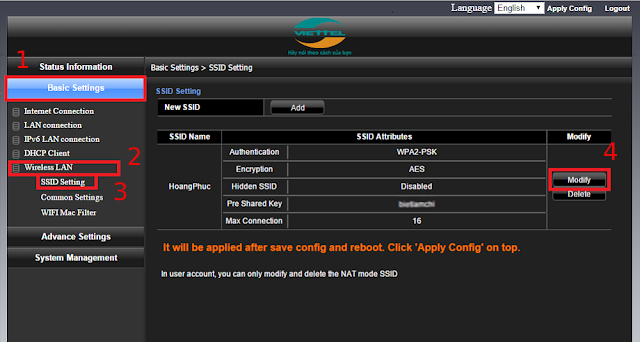
Bước 4: Chọn phần Pre Share Key để tiến hành điền mật khẩu,lưu ý mật khẩu tối thiểu phải là 8 ký tự => Chọn Apply để hoàn tất.

Bước 5: Sau đó màn hình hiện như hình dưới đây bạn tiếp tục nhấn vào Apply Config rồi nhấn OK để khởi động lại thiết bị WiFi.

3. Cách đổi mật khẩu wifi VNPT trên điện thoại.
Mạng VNPT bạn phải vào trình duyệt web để đỏi mật khẩu.
Bước 1: Truy cập đường dẫn: 192.168.1.1.
Bước 2: Nhập các thông tin tên đăng nhập và mật khẩu WiFi. Cũng giống như FPT và Viettel, nếu bạn không đăng nhập được hãy lật modem WiFi lên và lấy password ở mặt dưới, hoặc reset lại modem.
Bước 3: Sau khi đăng nhập thành công bạn vào mục Network Settings => Wireless => Security.
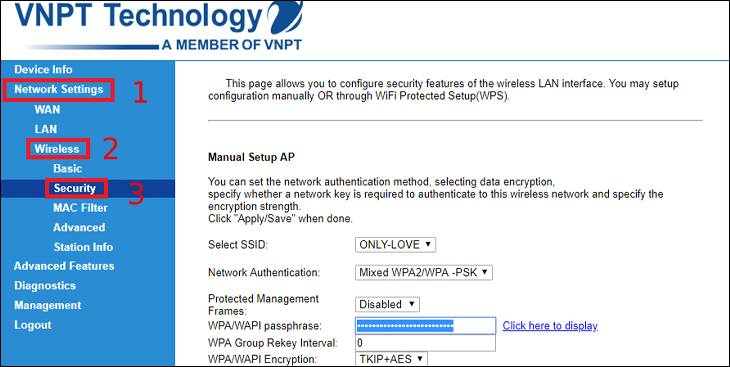
Bước 4: Vào ô WPA/WAPI passphrase và nhập mật khẩu mới bạn muốn đổi vào đó.
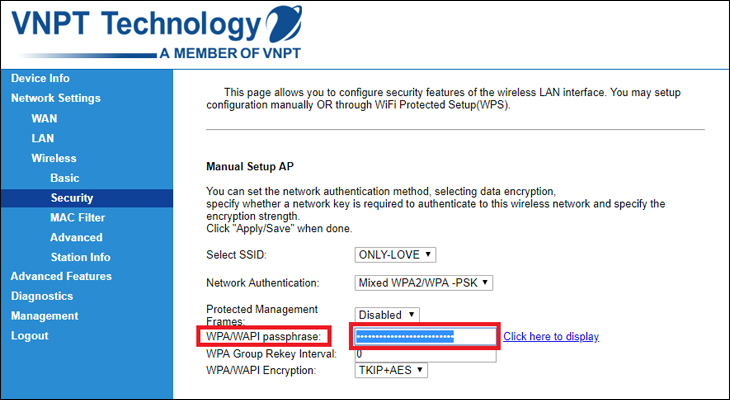
Bước 5: Để xem lại mật khẩu bạn vừa nhập Click here to display và nhấn Apply/Save để lưu là xong.
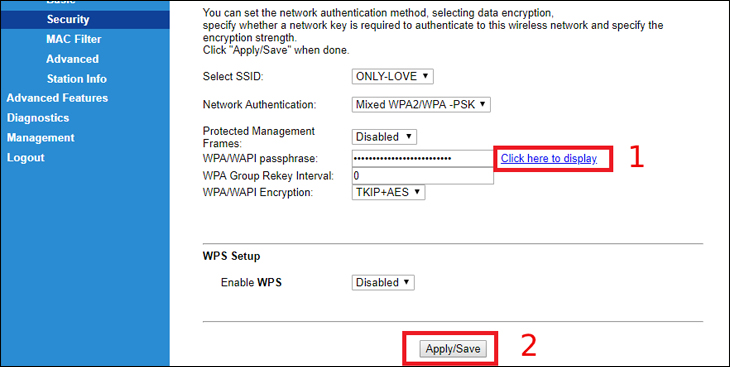
4. Tổng kết
Vậy là Admin đã vừa hướng dẫn xong các bạn các cách đổi mật khẩu wifi bằng điện thoại. Nếu bạn thấy wifi nhà mình bị chậm, nghi ngờ có người khác đang sử dụng chùa wifi nhà mình. Hãy đổi mật khẩu wifi định kỳ để chúng bảo mật hơn nhé.
Chúc các bạn thành công và đừng quên theo dõi agirlstory để biết thêm các thông tin thú vị khác nhé.
Xem thêm: Cách cài đặt SQL Server 2008 R2 đơn giản, thành công 100%